Скритият албум в iPhone е функция, която позволява на потребителите да скрият определени снимки и видеоклипове от основната си ролка на камерата и да ги поставят в отделен албум, защитен с парола. Това може да е полезно за запазване на чувствителни или лични изображения далеч от любопитни очи, например когато споделяте телефона си с приятели или членове на семейството.
Как да защитите скрития албум в iPhone
Ако решите да използвате скрит албум, той трябва да е защитен по подразбиране с Face ID или Touch ID или с парола, зададена в iPhone. Ако обаче сте деактивирали защитата на iPhone, скритият албум ще остане незащитен.
Освен това в iOS 16 нова функция ви позволява ръчно да активирате или деактивирате защитата на скрития албум с опциите Face ID или Touch ID. За да направите това, трябва да:
- Отидете в Settings (Настройки) на вашия iPhone или iPad.
- В „Настройки“ изберете „Снимки“.
- Превъртете надолу и поставете отметка в квадратчето „Use Face ID“ или „Use Touch ID“.

Обърнете внимание, че тази функция трябва да бъде активирана по подразбиране. Освен това тя ще бъде активна, освен ако не сте активирали защитата Face ID или Touch ID на Вашия iPhone.
Как да настроите парола в iPhone
Задаването на парола в iPhone е важна стъпка, за да се гарантира, че устройството и личната ви информация са защитени от неоторизиран достъп. Също така трябва да настроите защита за заключване на Скрития албум на вашия iPhone. За да направите това, трябва да:
- Отворете приложението Settings в iPhone.
- Отидете на „Face ID & Passcode“ или „Touch ID & Passcode“.
- Ако вече сте настроили код за достъп на вашия iPhone, ще бъдете подканени да го въведете, за да получите достъп до менюто Face ID & Passcode или Touch ID & Passcode. Въведете текущия си код за достъп и докоснете „OK“, за да продължите. Можете да пропуснете тази стъпка, ако не сте настроили парола.
- Докоснете „Включване на паролата„
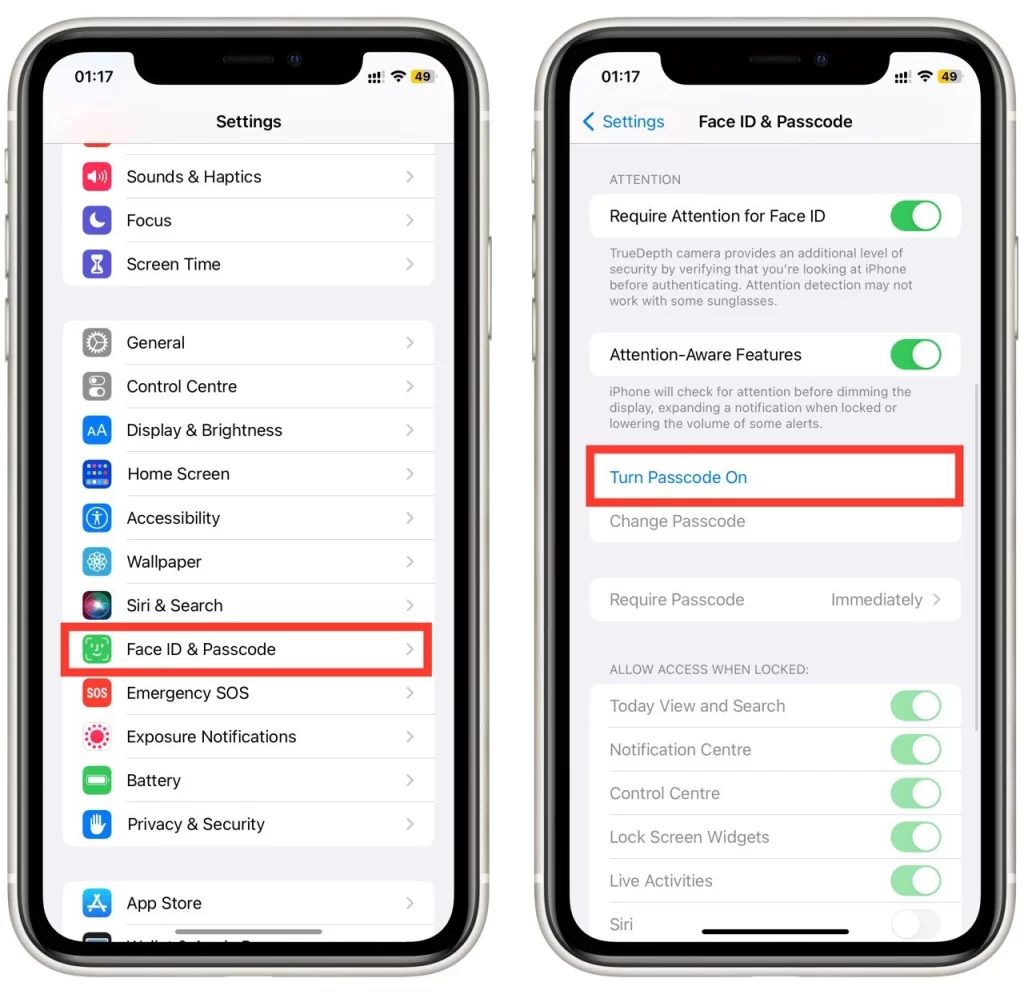
- След това ще бъдете подканени да изберете типа на паролата. Можете да изберете шестцифрен цифров код за достъп, четирицифрен цифров код за достъп или потребителски буквено-цифров код за достъп. Изберете опцията, която най-добре отговаря на вашите нужди.
- Изберете новия си код за достъп.
- След това трябва да настроите Face ID или Touch ID, като следвате инструкциите, които ще видите на екрана.
- За да завършите процеса, трябва да въведете паролата на акаунта си в Apple ID.
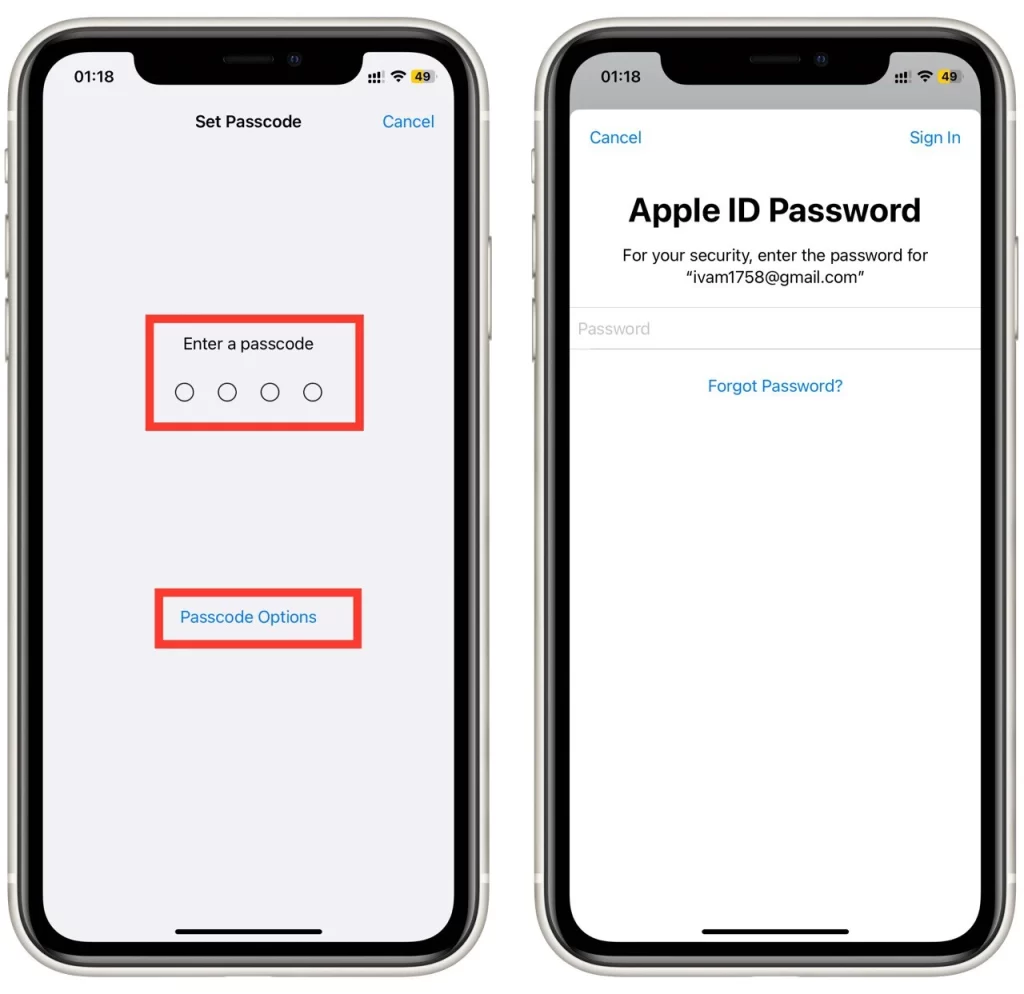
След това за отключване на iPhone и за достъп до функции като Скрит албум или Наскоро изтрити снимки ще се изисква постоянно използване на Face ID или Touch ID.
Как да покажете или скриете скрития албум в iPhone
Друга полезна функция в iOS 16 е възможността за скриване на Скрития албум от приложението Снимки. За да направите това, трябва да:
- Отидете в Настройки.
- Докоснете „Снимки“ в настройките на вашия iPhone.
- Плъзнете надолу и изключете „Покажи скрития албум“.
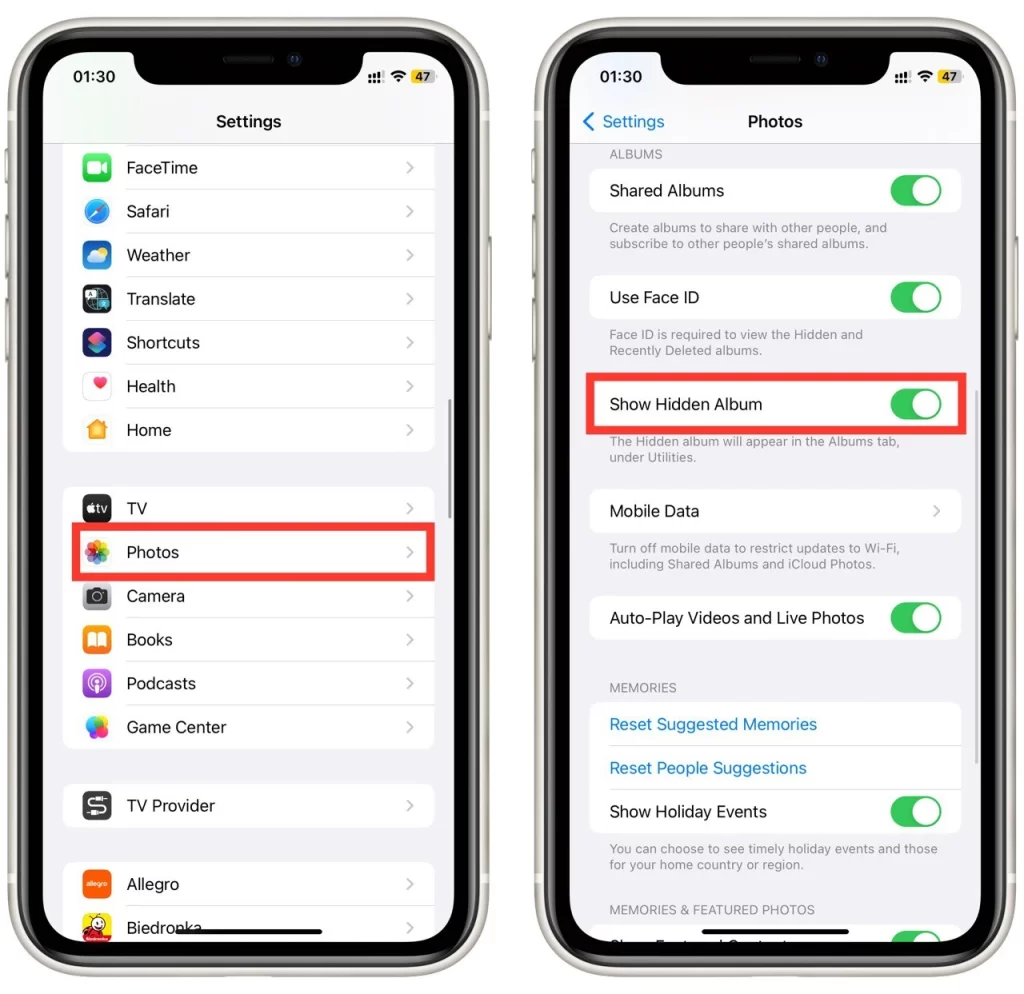
След това Скритият албум вече няма да се появява в списъка с албуми на приложението Снимки на вашия iPhone. Това ще ви помогне да не изтъквате факта, че имате скрит албум. Ако ви потрябва отново, можете да го покажете с помощта на инструкциите по-горе.
Как да добавяте снимки в скрит албум в iPhone
Скритият албум в iPhone е чудесен начин да запазите личните си снимки и видеоклипове далеч от любопитни очи. За да направите това, се нуждаете от следното:
- Отворете приложението Снимки.
- Изберете снимката, която искате да скриете.
- Докоснете иконата с трите точки в горния десен ъгъл.
- Изберете опцията „Hide“ (Скриване) от падащия списък.
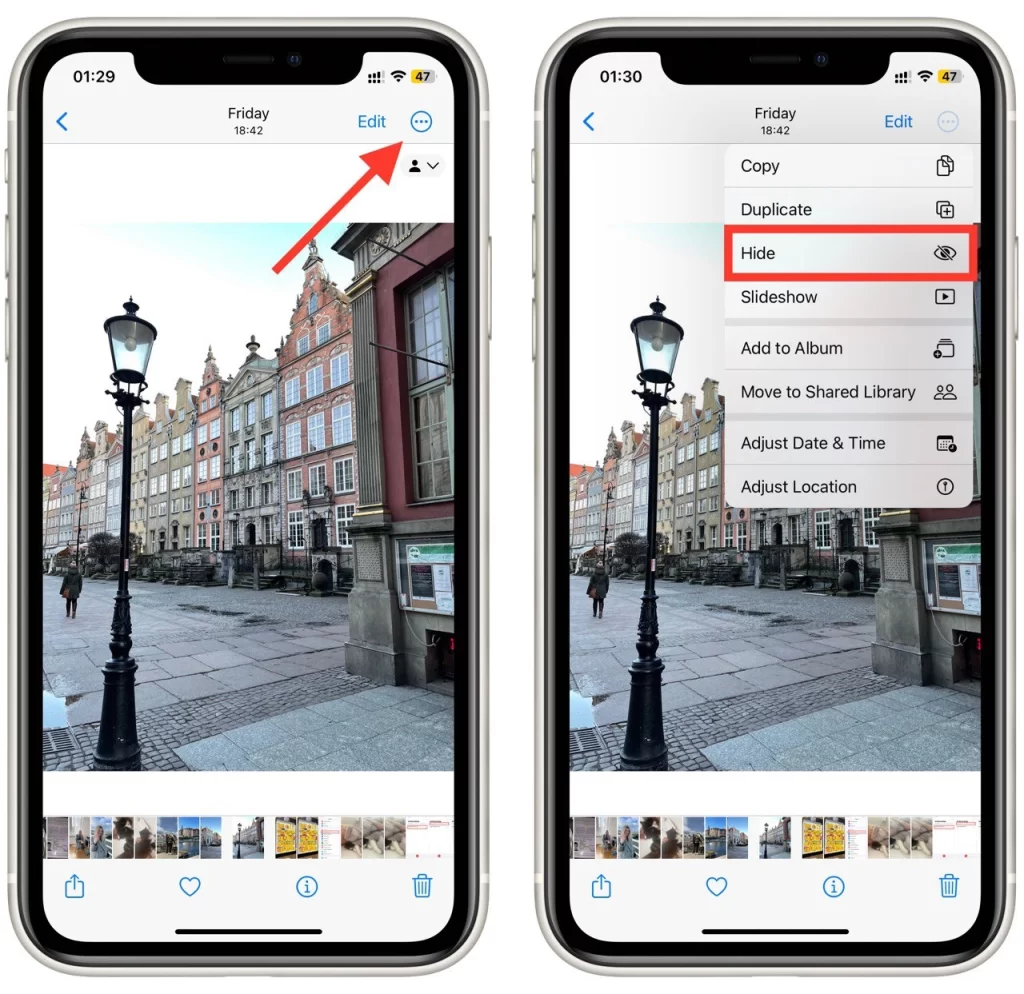
- Когато бъдете подканени да потвърдите действието, докоснете опцията „Hide Photo“, за да продължите.
За да видите скритите си снимки, върнете се в основното приложение „Снимки“ и докоснете раздела „Албуми“ в долната част на екрана. Превъртете надолу, докато намерите албума „Hidden“, и го докоснете. Всичките ви скрити снимки и видеоклипове ще бъдат съхранени в този албум.
Ако искате да премахнете снимки от скрития си албум, отидете в албума „Скрито“ в приложението „Снимки“ и изберете снимката, която искате да премахнете. Докоснете иконата „Споделяне“ и изберете опцията „Unhide“ (Разкриване). Потвърдете действието, като докоснете „Unhide Photo“. Снимката ще бъде премахната от скрития албум и добавена в основната ви фототека.
Защо трябва да използвате скрит албум в iPhone
Може да искате да използвате скрит албум в iPhone по няколко причини. Ето някои от най-често срещаните причини:
- Защитете поверителността си: Най-очевидната причина да използвате скрит албум е да защитите личните си данни. Понякога може да имате лични снимки или видеоклипове, които не искате никой друг да вижда. Като скриете тези снимки в скрит албум, можете да сте сигурни, че някой с достъп до телефона ви няма да ги види случайно.
- Организирайте снимките си: Друга причина да използвате скрит албум е да организирате снимките си. Може да имате снимки, които не искате да изтривате, но не искате да претрупвате основната си библиотека със снимки. Като ги скриете в отделен албум, можете да ги държите подредени и да не ги виждате, докато не ви потрябват.
- Избягвайте неудобни ситуации: Може да не искате някой да вижда определени снимки или видеоклипове в телефона ви, например когато показвате на някого снимка, но може и да не искате той да преглежда цялата ви библиотека със снимки. Като скриете снимките в отделен албум, можете лесно да имате достъп до тях, без да се притеснявате, че някой ще види нещо, което не трябва.
- Разделяйте служебните и личните снимки: Ако използвате iPhone за лични и служебни задачи, може да искате да държите личните си снимки и видеоклипове отделно от служебните. С помощта на скрит албум можете да държите личните си снимки извън полезрението, когато използвате телефона си за задачи, свързани с работата.
- Защита на чувствителна информация: Освен за защита на личния ви живот, скритият албум може да помогне и за защита на поверителна информация. Възможно е да имате снимки на поверителни документи или информация, която не искате никой друг да вижда. Като ги скриете в отделен албум, можете да гарантирате, че те няма да бъдат случайно споделени или видени от някой друг.
В заключение, има много причини, поради които може да искате да използвате скрит албум в iPhone. Независимо дали се опитвате да защитите личните си данни, да организирате снимките си или да разделите работните и личните си снимки, скритият албум може да ви помогне да запазите снимките и видеоклиповете си сигурни и защитени.









